Windows 10でファイルにスターレートを付ける方法は?
デスクトップの設定がファイルで乱雑になることがあります。コンピュータを使った日常の外出では気付かないかもしれませんが、ファイルは次々とカスケードされ続け、PCで速度と滑らかさの問題が発生する可能性があります。したがって、ファイルにフラグを付けてカタログ化し、ファイルを手元に置いて、必要なときにいつでも検索できるようにすることが役立つ場合があります。
Windows 10では、既定のファイルマネージャーであるファイルエクスプローラーを使用して、星の数でファイルにマークを付けることができます。 次に、合格した評価に従ってそれらを探します。これは、不要なファイルのクリアリングハウスとして直接機能するのではなく、必要なファイルを適切にアーカイブするのに役立ちます。
Windows10のスターレートファイル
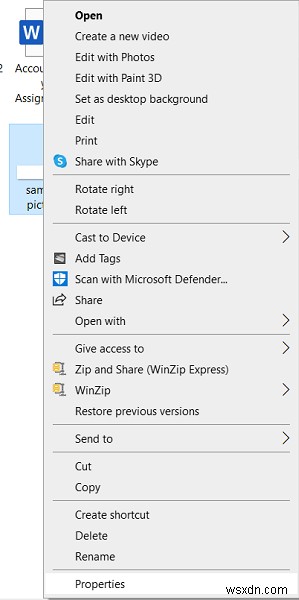
5つ星のスケールでファイルを評価するには:
- コンピューターでファイルエクスプローラーを開きます。
- 評価するファイルを見つけて右クリックします。
- 提供されているオプションのリストから、[プロパティ]を探してクリックします。
これにより、選択したファイルのダイアログボックスが開き、ファイルのさまざまな特性を確認できます。そのフォーマット、サイズ、場所など。
上部のオプションから、[詳細]を選択します。
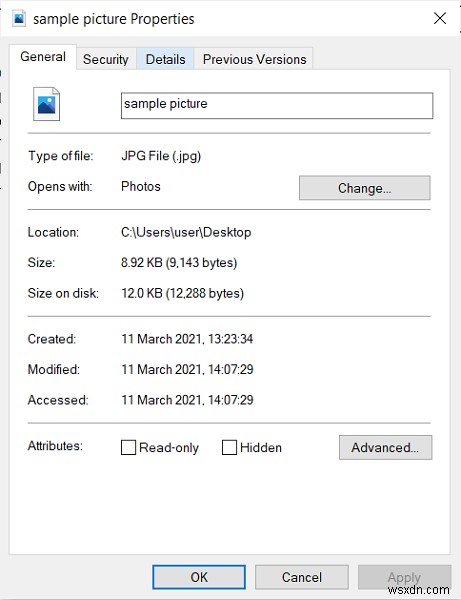
[詳細]カテゴリの[説明]の見出しの下に、5つの星が選択されていない[評価]オプションがあります。
必要に応じてファイルを評価し、設定を適用します。
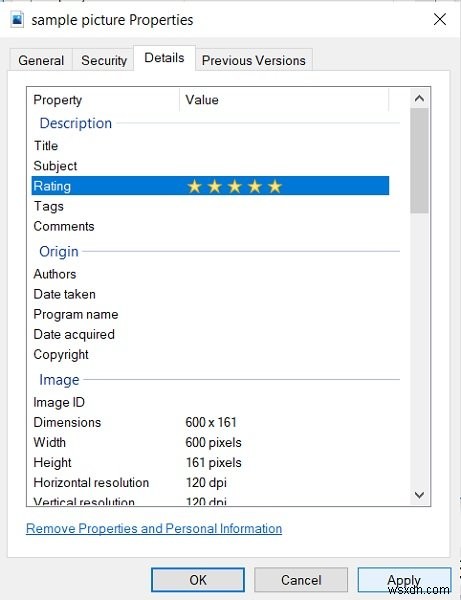
ファイルに星の評価を付けるには、これですべてです。
この機能はWindows10のほとんどのファイル形式に拡張されますが、一部のファイル形式を評価できない場合があることに注意してください。 JPEGおよびMP4形式のファイルは、Windowsのほぼすべてのバージョンでこの機能を備えていますが、PNG、およびGIFは、上記の方法を使用して5つ星のスケールで評価することはできません。
星評価でファイルを検索
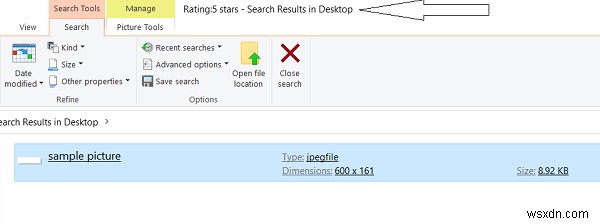
ファイルを採点した後、ファイルエクスプローラーでキーワード検索を使用してファイルを候補リストに追加できます。ファイルエクスプローラーを開き、検索ペインに「評価:」と入力してから、ファイルを検索するのに対応する星を入力するだけです。
上記の場合、サンプルファイルに5つ星を付けたので、それを検索すると、キーワード「評価:5つ星」になります。これを検索すると、5つ星の評価ファイルが表示されます。
このプロセスが、セットアップを整理し、より効率的な方法で特定のファイルを探すのに役立つことを願っています。
次を読む :Windows10でスクロールバーの幅を変更する方法。
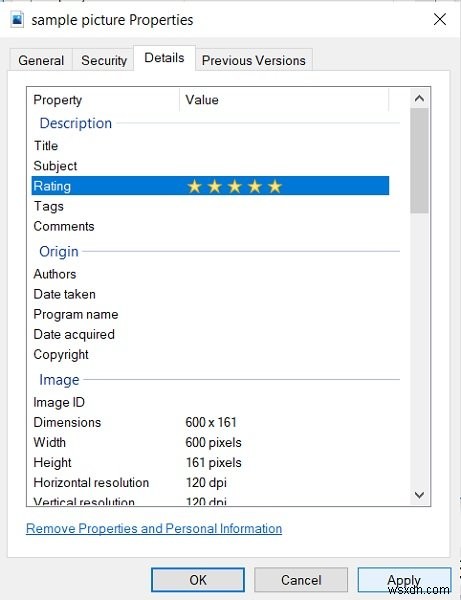
-
Windows 7、8、10 PC で完全に削除されたファイルを復元する方法
ある時点で、ファイルを完全に削除したに違いありません (写真、音声、ビデオ、ドキュメント など)あなたには関係ないと考えて、あなたのコンピュータから。それでも、そのファイルが必要な状況に遭遇しました (そして、そのファイルに代わるものは他にありません)。それでも、ごみ箱から復元することはできません。 とは言っても、ファイルをまったく復元できないという意味ではありません。 見つけるにはさまざまな方法があります または回復 Windows システム上の削除されたファイル。 Windowsで完全に削除されたファイルを回復するための絶対的な救助者であるいくつかの方法について説明しました.先に進む前に、
-
Windows 10、8、7 でシフト削除されたファイルを復元する方法
Shift 何の役にも立たないと思ってファイルを削除した?誤ってファイルを削除した場合はどうなりますか?心配しないで!これらは、私たちが犯すよくある間違いの一部であり、元に戻すことができる間違いです。はい、そのとおりです。シフト削除されたファイルを復元できます。 ただし、サードパーティのソフトウェアなど、外部の助けを借りずに簡単に行うことはできません.この投稿では、Windows 10、8、7 でシフト削除されたファイルを回復するのに役立つサードパーティ ソフトウェアについて説明します。 その前に、削除されてコンピューターに表示されなくなったファイルを復元する方法を理解しましょう。 これ
